Способ 1: Создание снимка экрана
Несмотря на то что в настоящее время Instagram поддерживает создание ответов исключительно на один пользовательский вопрос в рамках новой истории, данное ограничение можно обойти за счет создания скриншота. Это позволит запечатлеть сразу несколько блоков, помещающихся на одном экране, и впоследствии добавить ответы через внутренний редактор.
- Откройте мобильное приложение социальной сети, перейдите на главную страницу и разверните историю с вопросами. После этого в нижнем левом углу экрана коснитесь кнопки «Просмотрено».
- В рамках блока «Ответы» воспользуйтесь ссылкой «Все» и, оказавшись на странице с полным списком вопросов, произведите создание скриншота любым удобным образом. Лучше всего для этих целей использовать сторонние приложения, автоматически удаляющие панель уведомлений и в некоторых случаях предоставляющие собственный графический редактор.
- Разобравшись с подготовкой, вернитесь на главную страницу и перейдите к созданию новой истории с использованием галереи. Как нетрудно догадаться, в качестве снимка следует выбрать только что созданный скриншот со списком вопросов.
- Если требуется, с помощью внутреннего редактора внесите корректировки, избавившись от всего лишнего. Чтобы создать ответ, достаточно коснуться инструмента «Тест» на верхней панели, заполнить поле и выбрать подходящие цвета.
Подробнее: Создание надписей в историях в Instagram
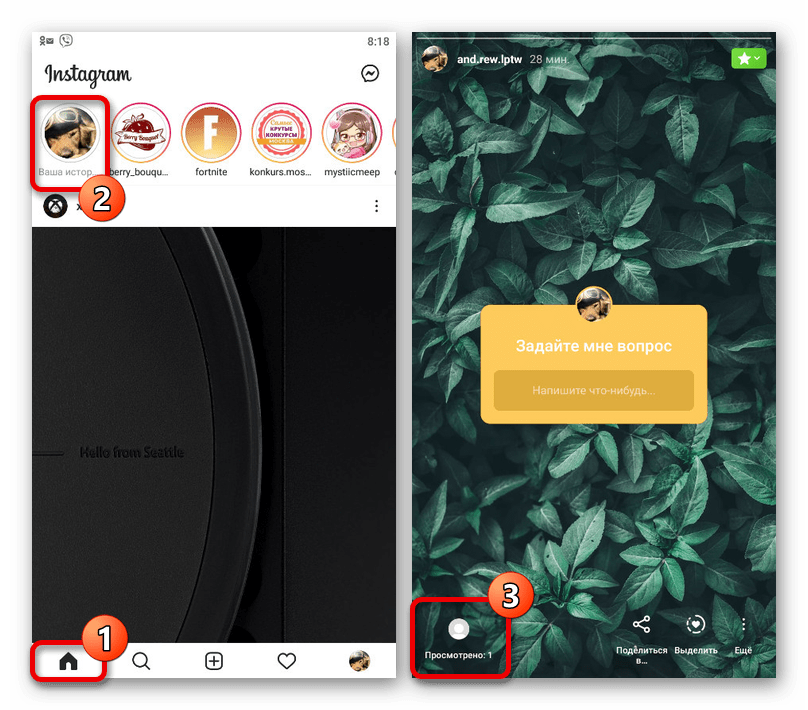
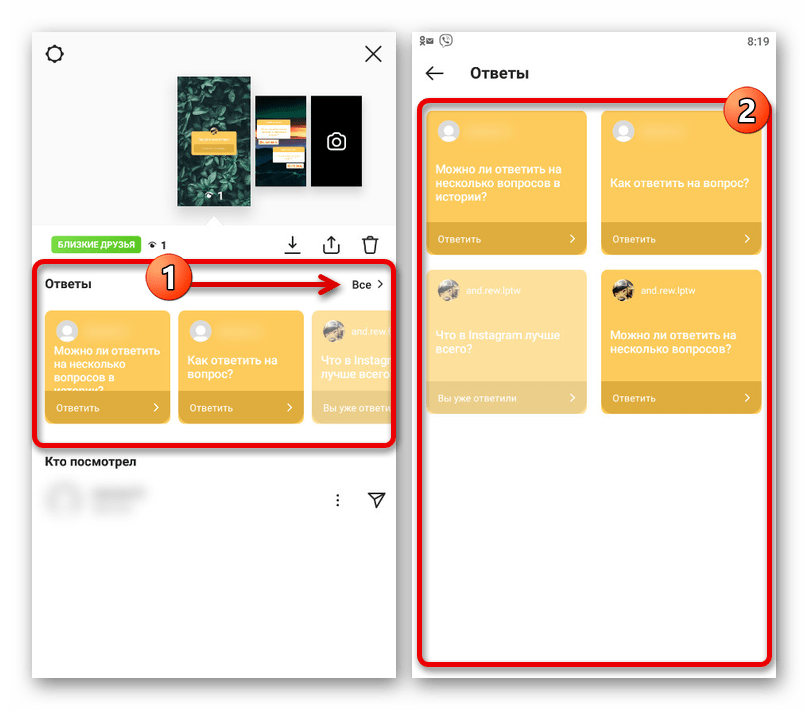
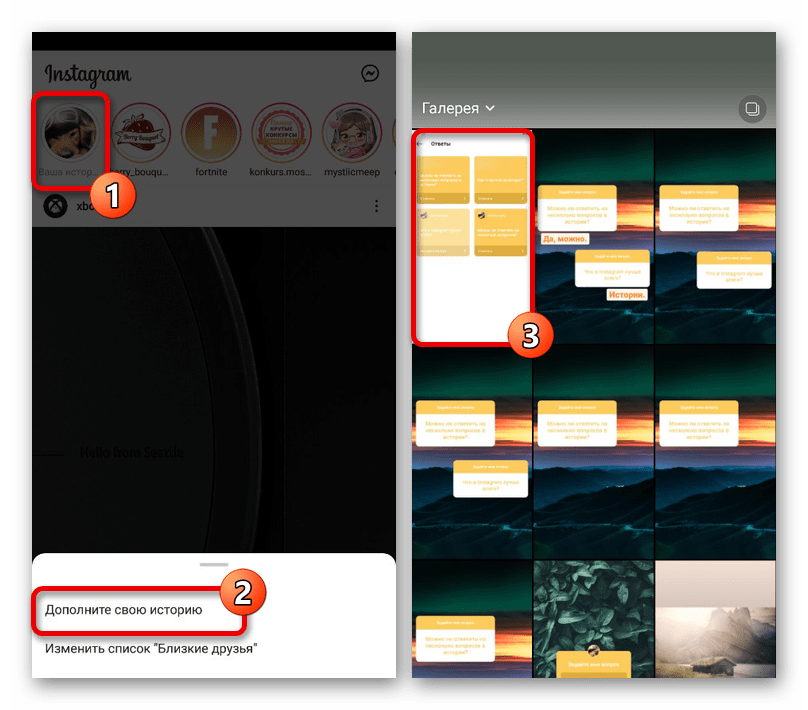
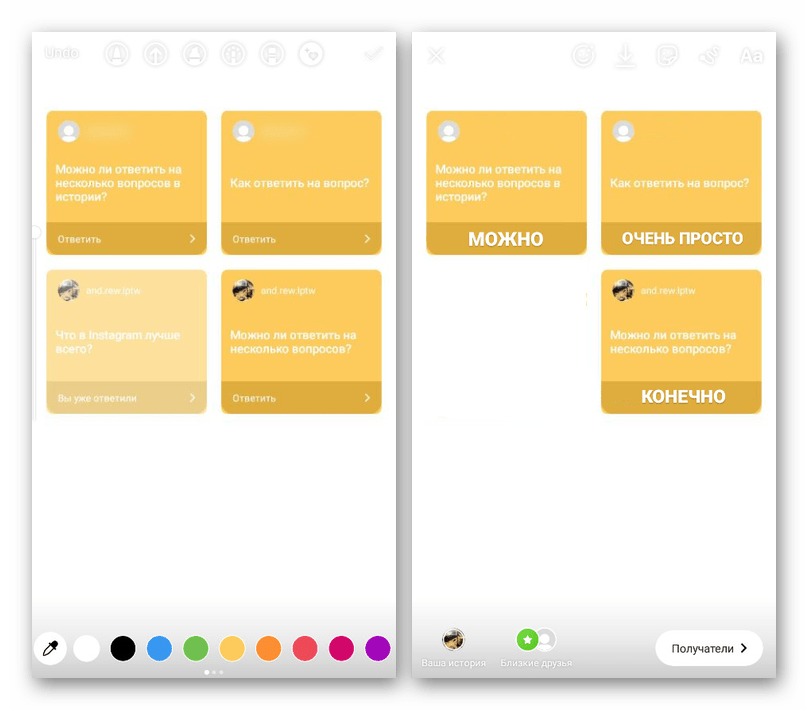
Разместите каждый созданный блок текста таким образом, чтобы не создавать путаницы. Получившийся в результате контент можете опубликовать, как и любую другую сторис для нужного списка пользователей.
Способ 2: Объединение вопросов
Из-за большого количества недостатков предыдущего способа, куда более удобным, но в то же время требовательным решением может стать объединение нескольких вопросов путем планомерного сохранения истории в памяти устройства. Такой подход позволит на свое усмотрение отредактировать фото и положение каждого объекта, не теряя в процессе качество изображения.
- Находясь на стартовой странице мобильного клиента Instagram, коснитесь блока «Ваша история» и после открытия перейдите в «Просмотрено» с помощью иконки в левом нижнем углу экрана. Данный раздел доступен только при наличии зрителей.
- Воспользуйтесь ссылкой «Все» в шапке блока «Ответы» для перехода к полному списку вопросов. Здесь, в свою очередь, следует выбрать один из вариантов путем одиночного касания.
- При появлении всплывающего окна нажмите «Поделиться ответом», чтобы перейти к редактору. Историю можете создавать любым удобным образом, используя требуемые инструменты.
- Разобравшись с подготовкой содержимого, расположите вопрос таким образом, чтобы оставалось место для других блоков и будущих ответов, продумывая оформление наперед. По завершении вместо публикации на верхней панели нажмите кнопку с изображением стрелочки и дождитесь появления сообщения «Фото сохранено».
- Отмените создание только что подготовленного материала с помощью крестика в левом верхнем углу и повторите выбор вопроса на странице «Ответы», как было описано ранее. В результате вы снова должны будете оказаться на экране создания сторис с одним единственным стикером.
- В этот раз не нужно что-либо делать с оформлением, достаточно будет открыть галерею, установить в качестве фона ранее сохраненную сторис и должным образом разместить новый вопрос. Процедуру следует в точности повторять до тех пор, пока вы не добавите нужное количество блоков.
- Для добавления собственного ответа воспользуйтесь инструментом «Текст» на верхней панели. Стоит уделить особое внимание оформлению, чтобы содержимое не сливалось с общим фоном.
Расположите и отмасштабируйте каждый созданный ответ в рамках изображения. Впоследствии можете произвести публикацию истории обычным способом.
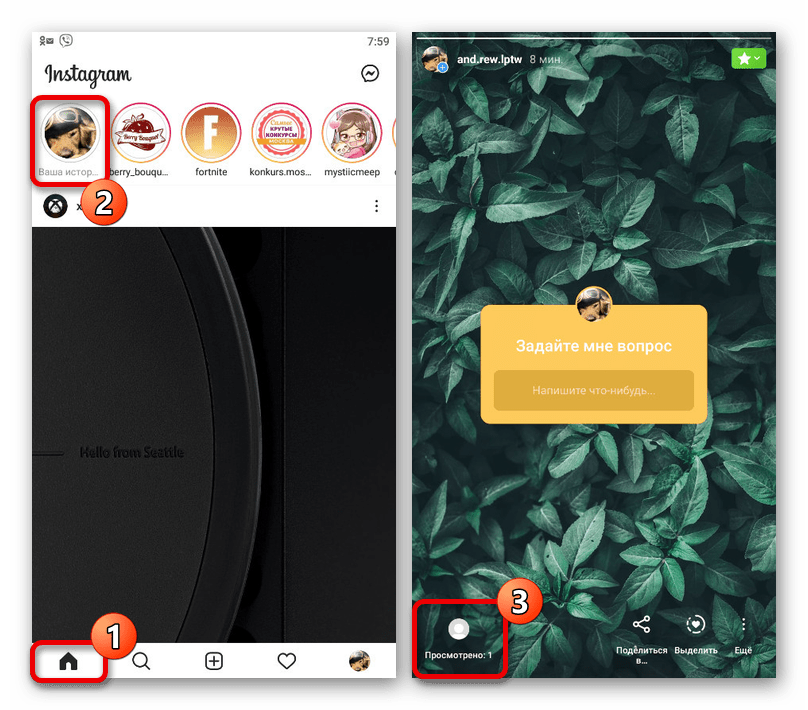
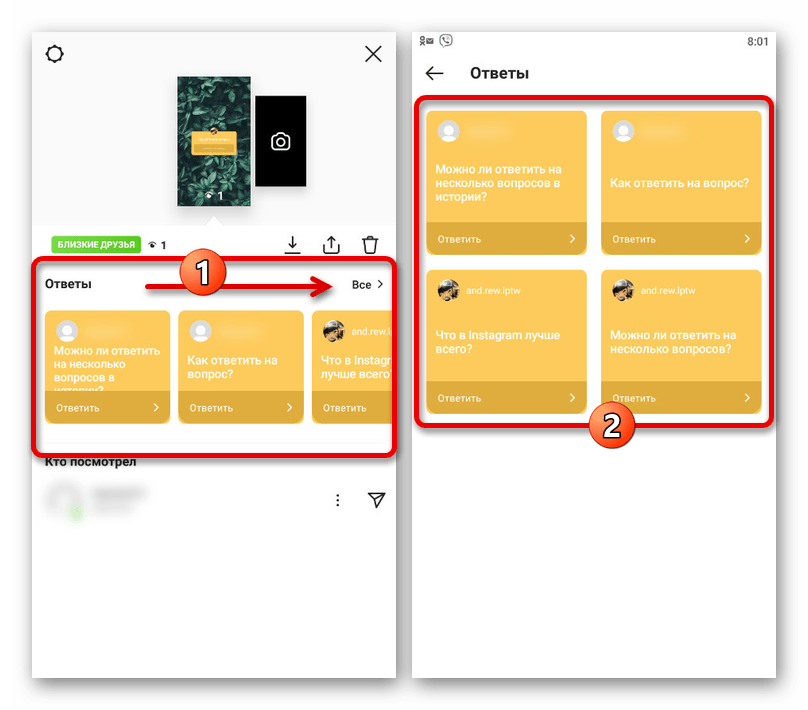
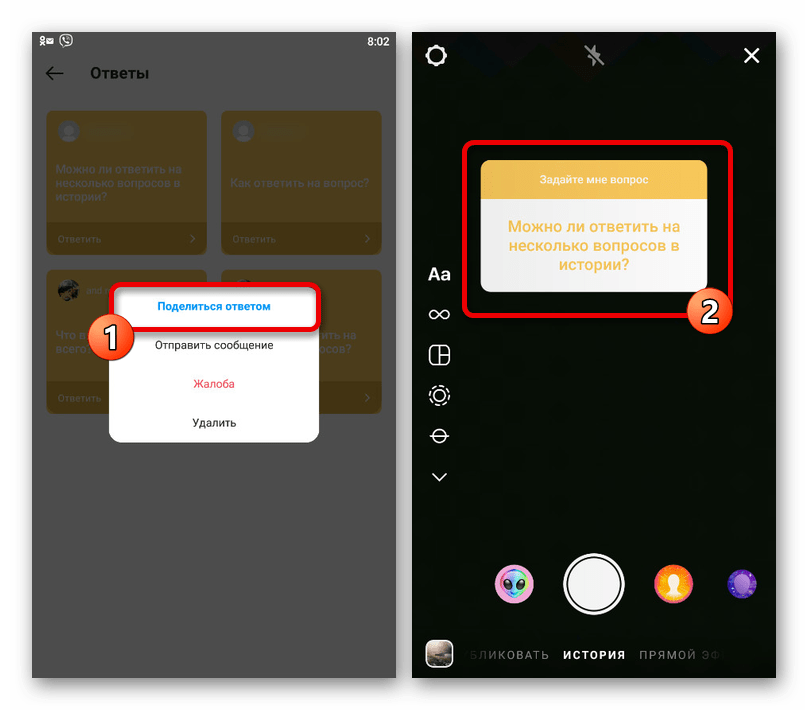
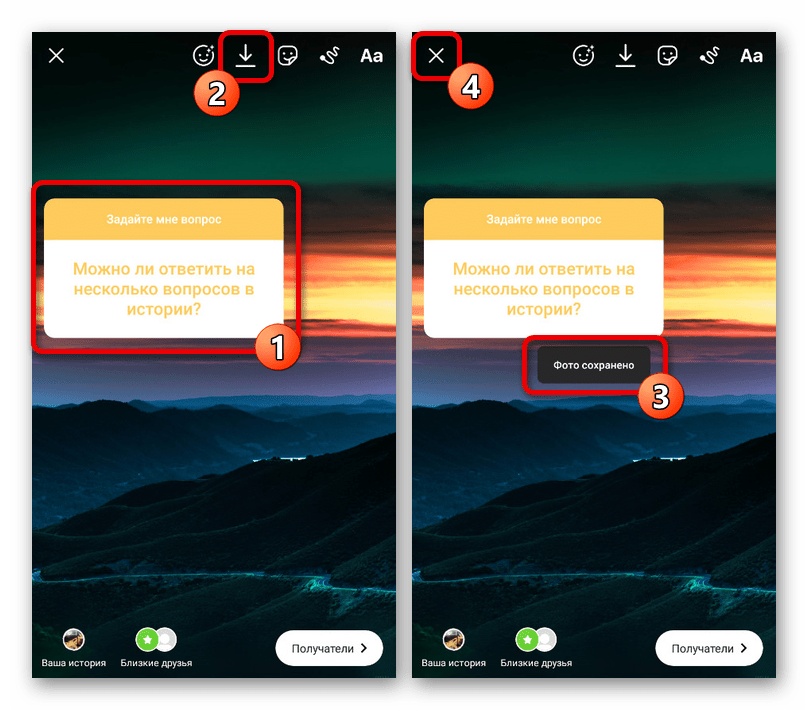
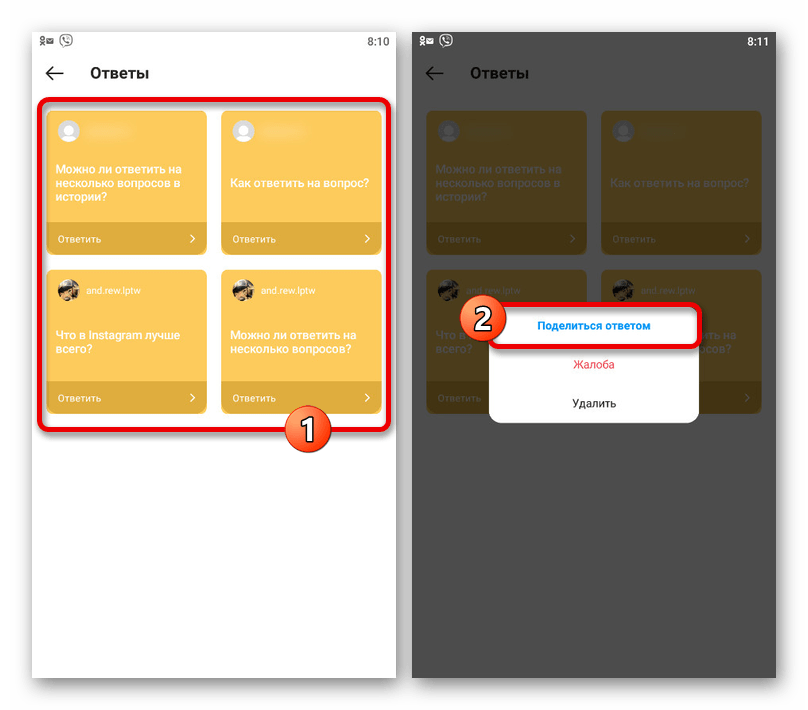
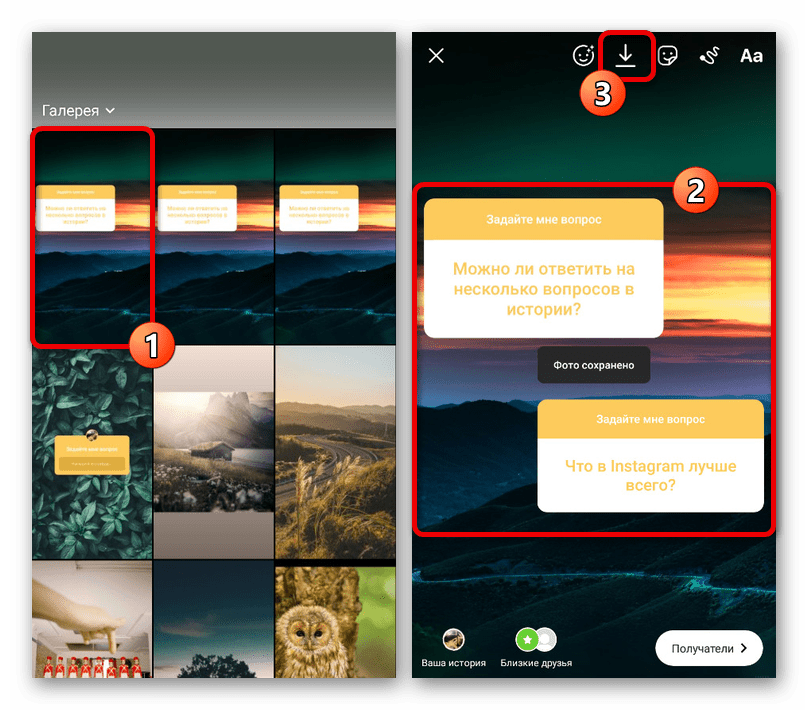
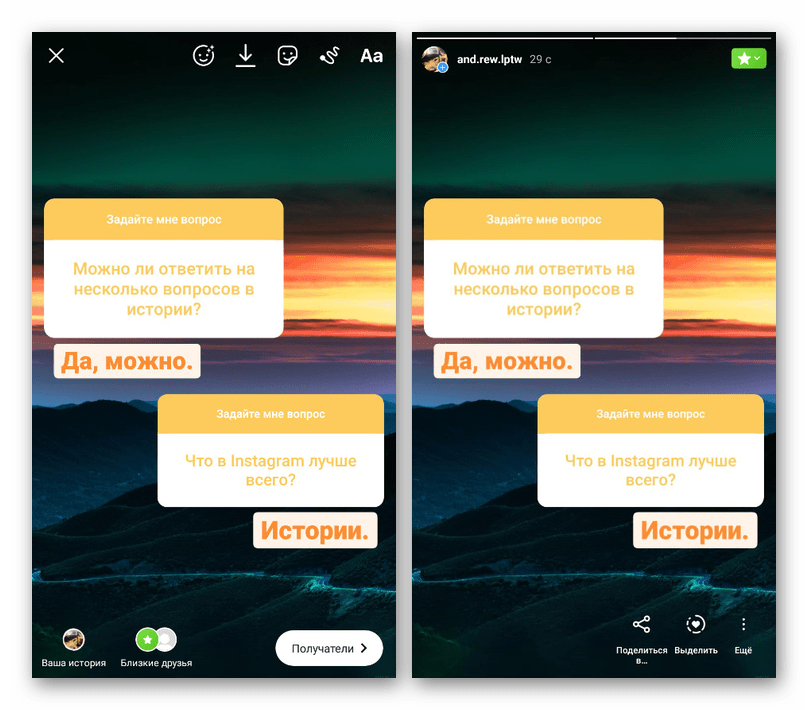
Отдельно заметим, что в отличие от создания индивидуальных историй для каждого вопроса, данный способ отменяет рассылку уведомлений в адрес авторов. Чтобы не оставлять истории незамеченными, следует, к примеру, объединять информацию лишь для конкретного человека, так как последний добавленный блок все же повлияет на отправку оповещения.
 Наша группа в TelegramПолезные советы и помощь
Наша группа в TelegramПолезные советы и помощь
 lumpics.ru
lumpics.ru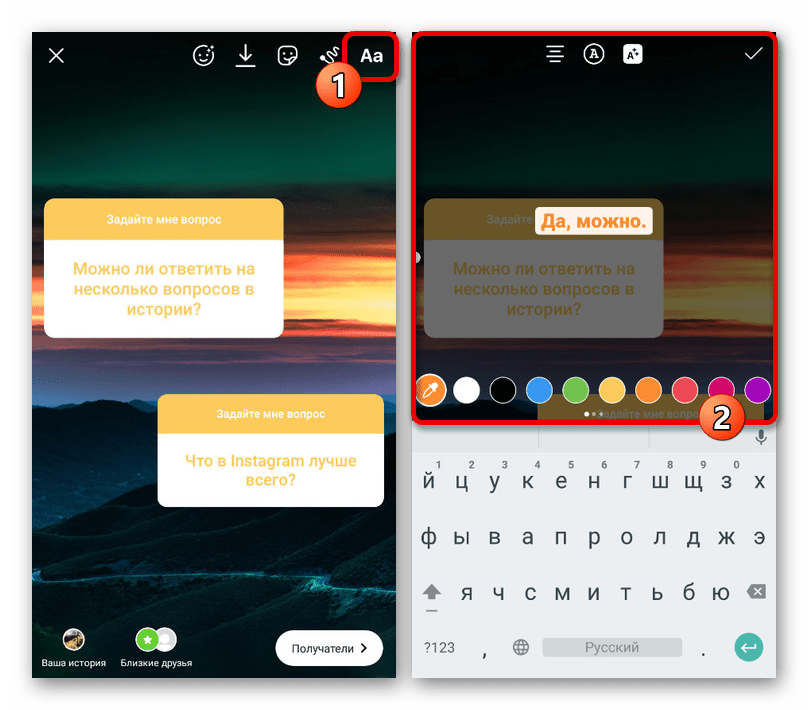
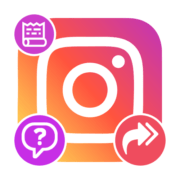

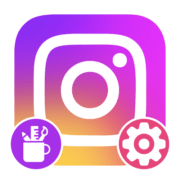
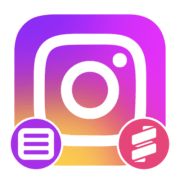
Задайте вопрос или оставьте свое мнение